Ввод остатков по товарам (суммовой учет) у ИП с НДС
Данная инструкция неактуальна.
С 1 января 2024 года ИП не признаются плательщиками налога на добавленную стоимость при реализации ими товаров (работ, услуг), имущественных прав на территории Республики Беларусь, в связи с чем первичные учетные документы ИП составляют без выделения сумм НДС и предъявления этих сумм покупателю.
Воспользуйтесь актуальной инструкцией: Ввод остатков по товарам (суммовой учет, ИП Без НДС) – po.by
Схема ввода остатков по товарам при суммовом учете у ИП аналогична схеме ввода при количественно-суммовом. Однако, программа 1С дает возможность бухгалтеру ввести остатки не только по сумме, но и по количеству, чтобы видеть их фактическое наличие.
Стоит отметить, что остатки по товарам вносятся:
- на основании инвентаризации на дату ввода остатков, по каждому товару;
- на основании данных в учете, одной суммой.
Схема ввода остатков по товарам в 1С:
1. Отражение остатков товаров на складах с помощью документа «Поступление товаров и услуг»;
2. Закрытие задолженности, образовавшейся в результате ввода остатков товаров, документом «Расходный кассовый ордер».
3. Закрытие отрицательного сальдо по кассе вводом документа «Приходный кассовый ордер».
1. Для того чтобы внести остатки в 1С необходимо создать документ «Поступление товаров и услуг» (вкладка Покупки и продажи). И заполнить его следующим образом:
Дата: дата ввода остатков.
Контрагент: создать в справочнике контрагентов свое же юридическое лицо и выбирать его;
Договор: создать условный договор с видом «С поставщиком»;
Склад: указать «Магазин (розничный)», либо создать необходимый с типом «Неавтоматизированная торговая точка».
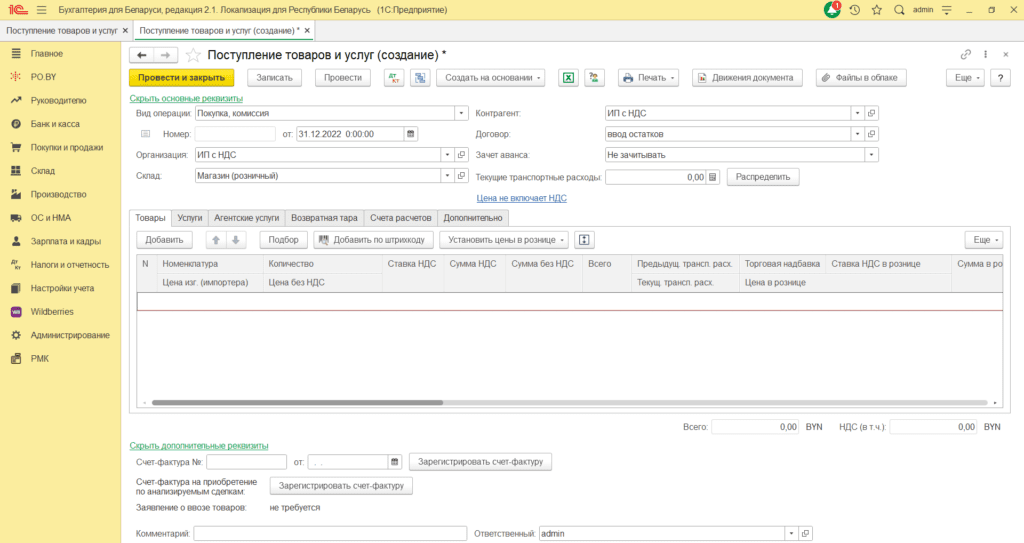
В табличной части документа остатки можно заполнить одним из двух способов:
- по каждому товару с указанием себестоимости (цены приобретения) в поле Цена без НДС, количества и цены реализации.
- только в суммовом выражении с указанием общей себестоимости всех товаров и розничной стоимости по каждой ставке НДС в рознице.
*Если планируется реализовывать товары с суммовой розницы юридическим лицам, то вносить остатки необходимо по каждой позиции товара. Либо на моменте реализации товаров юридическим лицам возвращаться в документ ввода остатков и выделять из общей суммы те товары, которые нужно продать ЮЛ и вносить их отдельной строкой.
Ставка НДС: необходимо указать для всех товаров ставку «Без НДС».
Расценить товары можно по кнопке «Установить цены в рознице» , либо же вручную указать торговую надбавку в одноименном поле. Если известна розничная цена товаров, то можно заполнить поле цена в рознице, тогда программа в обратном порядке рассчитает процент торговой надбавки.
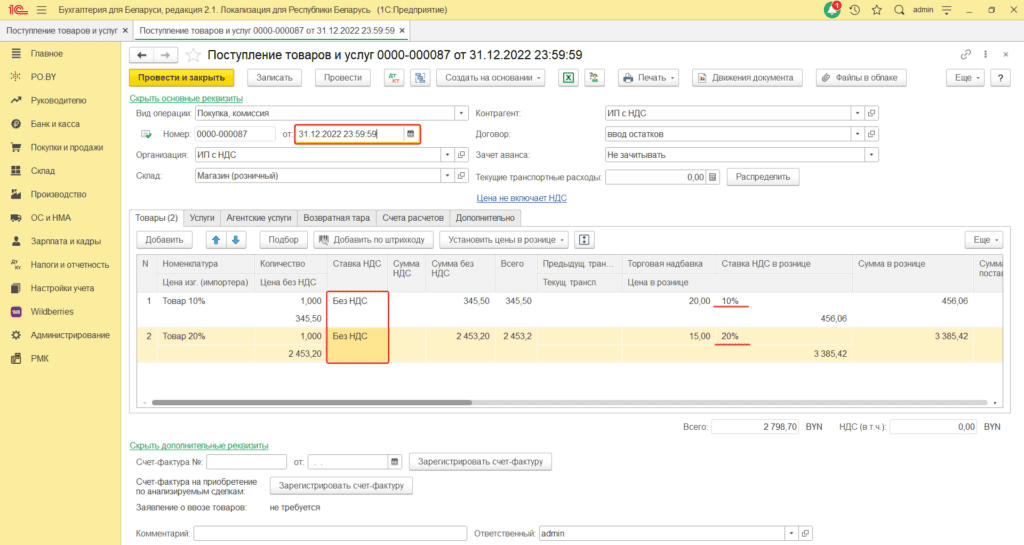
Если остатки вносятся по товарам на основании инвентаризации, и они есть в электронном виде в формате Excel, то их можно загрузить с помощью кнопки «Загрузка из Excel».
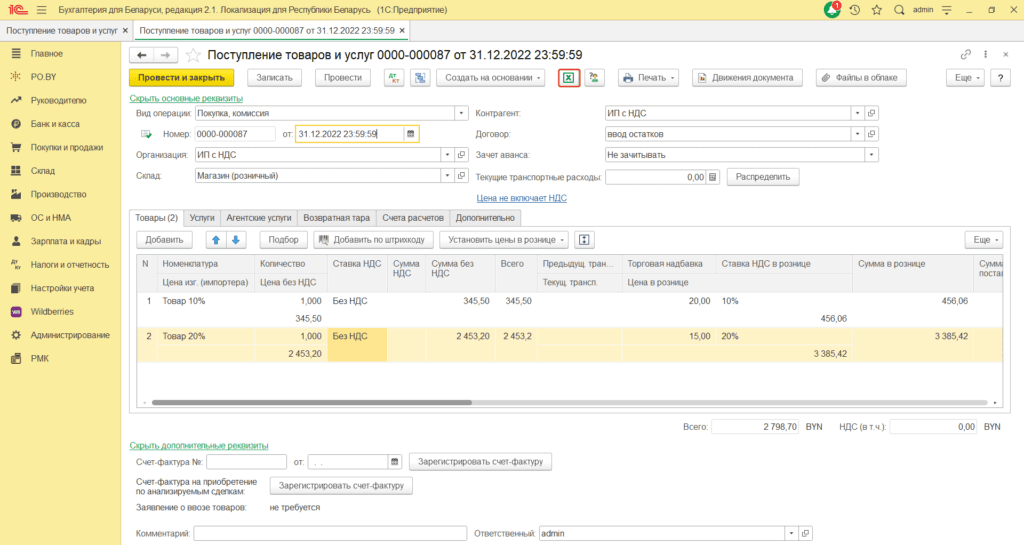
Более подробно о загрузке из Excel можно прочитать в инструкции Загрузка табличной части документа из MS Excel – po.by.
После того как все остатки товаров внесены необходимо нажать «Провести и закрыть».
2. Далее необходимо отразить оплату по данному документу, чтобы не было задолженности в учете. Для этого нужно создать документ «Расходный кассовый ордер» на основании поступления товаров «Расходный кассовый ордер».
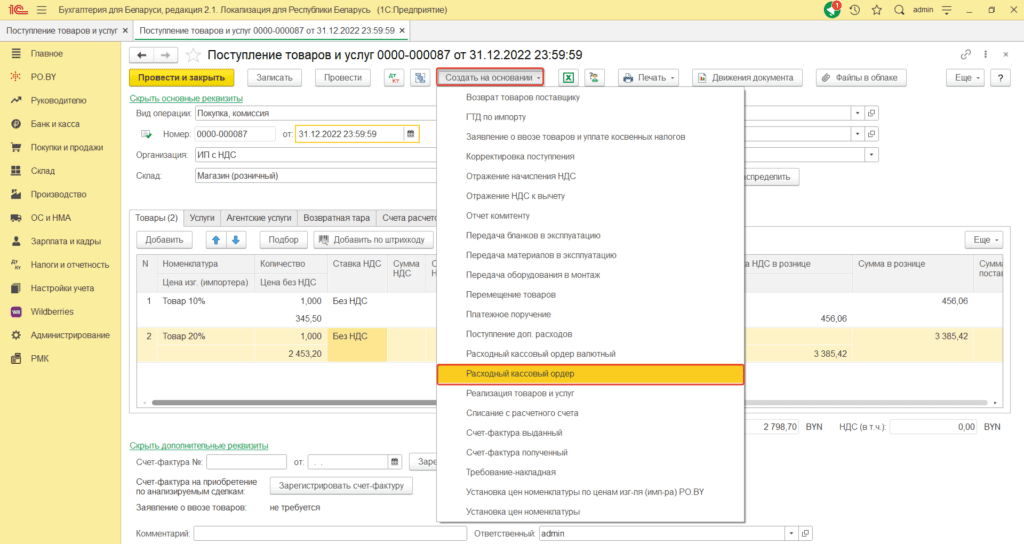
В отрывшемся документе изменить дату и способ погашения задолженности.
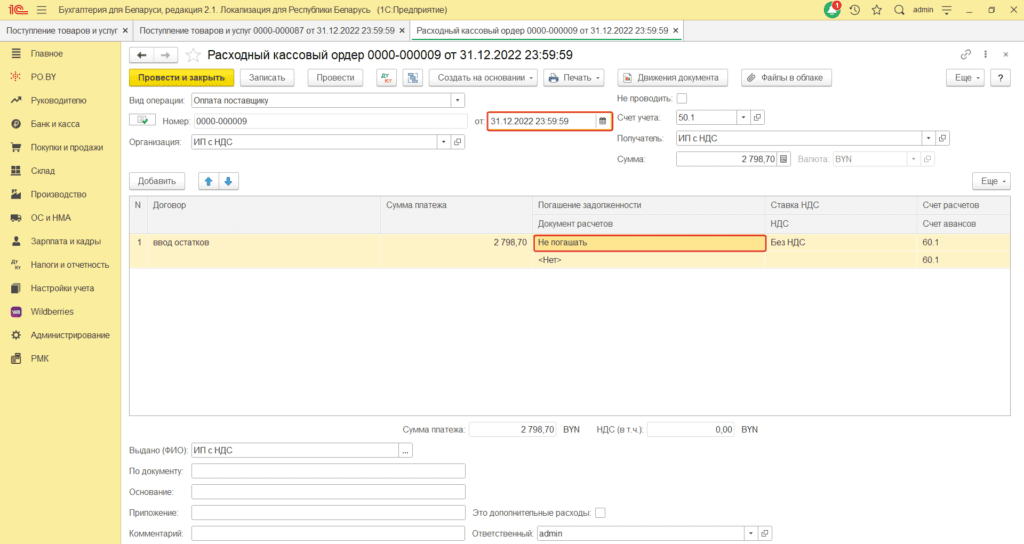
Документ можно провести и закрыть.
3. Чтобы закрыть образовавшийся минус на счете 50.1, необходимо создать документ «Приходный кассовый ордер» (раздел Банк и касса).
Дата: дата ввода остатков;
Вид операции: Прочий приход;
Счет кредита: 000;
Сумма: указать общую сумму остатков товаров.
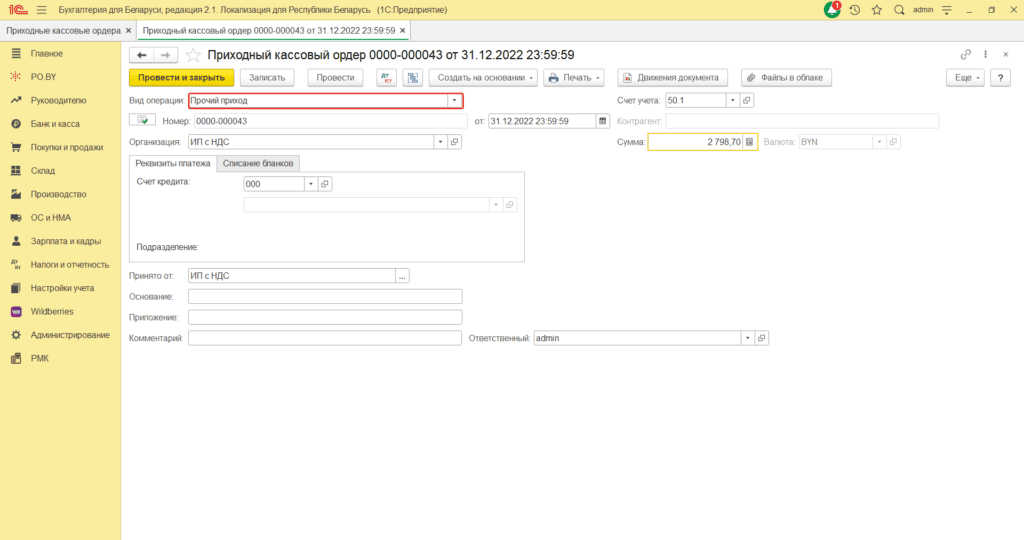

Комментарии (0)